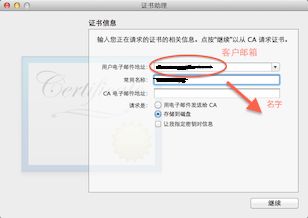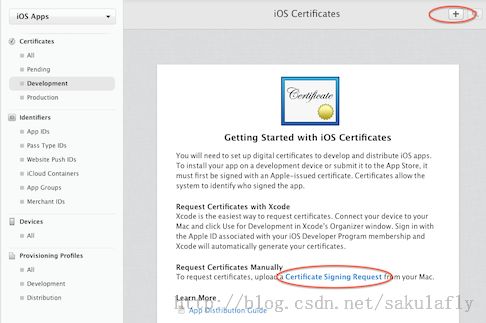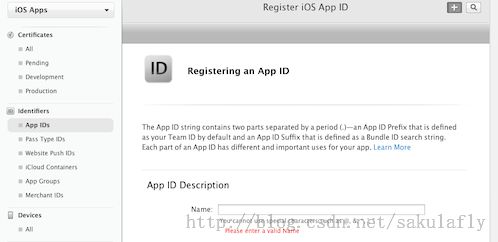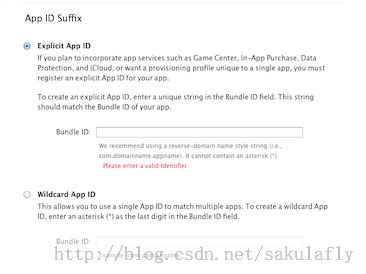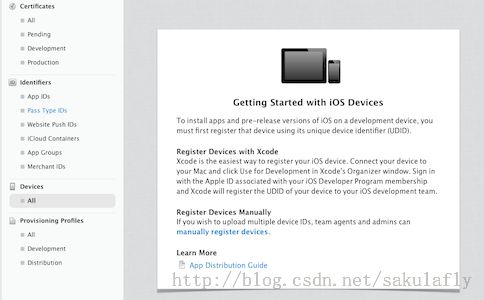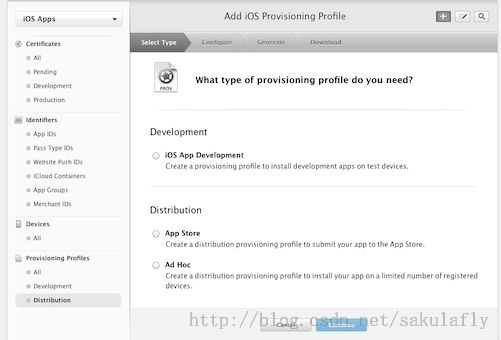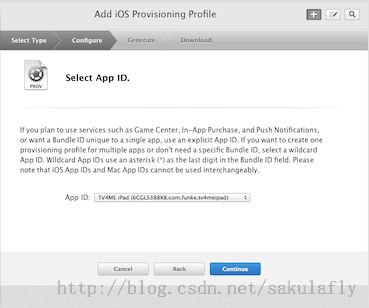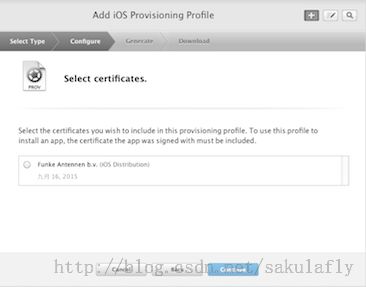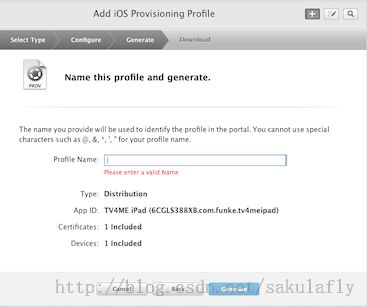从iOS证书申请到签名文件生成
iOS开发需要加入开发计划并给苹果付费,这是每个人都知道的了。但苹果为了安全,对于权限的管理是很复杂的,所以很多人一开始会被苹果复杂的设置弄得晕头转向。这里简单的描述一下在苹果后台Provisioning入口如何申请证书,注册设备,生成AppID到最终生成签名文件的。
苹果的应用在发布时(无论是Adhoc发布还是AppStore正式发布)都需要一个签名文件。这个签名文件是由苹果后台生成的,它把用户生成的证书,注册设备,AppID等统统连在了一起。我们下面就一步步开始讲述如何生成签名文件。
1. 准备CSR文件
和苹果打交道,最好是准备一台Mac机。这里需要用到一个苹果自带的KeyAccess的软件,用来生成证书的申请文件。
点击“从证书颁发机构请求证书”后,会出现下图:
这里就是输入邮箱,名字,需要提醒一下的是,我们一般选择“存储到磁盘”,把申请文件存在硬盘上,后面需要上传这个文件到苹果后台。
2. 申请证书
准备好证书的申请文件后,就应该是申请证书了。
证书分成开发证书和发布证书,其中有没有推送功能又是不同的,根据实际应用的功能选择证书的种类:
然后上传刚刚生成的CSR文件
按下Generate后,稍等一会,证书就生成了,你可以下载然后安装到本机。
3. AppID
需要强调一下的是,这里的AppID和常说的AppleID不是一个概念。AppleID是用户在苹果的账号,在AppStore上下载应用时,需要使用的就是这个账号。而AppID则是应用的身份证,用来表明应用的ID。
在证书生成后,下一步就是生成AppID,相当于帮你想开发的应用生成一张身份证。
AppID需要你起一个名字以方便描述。这里不能输入特殊字符。
AppID还分成带通配符和不带通配符两种。在AppStore上正式发布应用时,应用必须有唯一的名字,所以需要使用不带通配符的AppID;而在其他时候,为了方便多个应用共用,我们往往使用带通配符的AppID。
最后一步是选择应用的服务,这个需要根据应用的实际情况选择,如果你还不清楚应用具体的情况,那么这些选项后面是可以更改的,选默认即可。
4. 注册设备
因为在开发过程中的苹果应用不可能在AppStore上发布,这样半吊子的应用是无法装在设备上的。那么调试和测试怎么办呢?苹果推出了Adhoc版本,这是属于在发布前的测试版,只有在后台注册过并被签名文件引入的设备才能安装运行。
这里需要输入设备的UDID,根据账号的类型,可以注册100台或者更多的设备。
5. 生成签名文件
签名文件是应用签名的核心文件。签名文件同样也有开发和发布的区分,当然,Adhoc发布和AppStore发布的签名文件也是不同的。
签名文件需要和一个AppID捆绑,这个根据实际情况选择,一般开发用的签名文件,会捆绑一个带通配符的AppID,这样可以在一系列的应用中通用;而发布AppStore的签名文件,必须捆绑一个不带通配符的AppID。
然后是选择证书:
下一步是选择设备,只有选中的设备才能安装应用。当然,如果是AppStore的签名文件则没有这步。
最后,输入签名文件的名字,按下Generate按钮,签名文件就生成了。
这样,在生成一系列相关内容后,签名文件生成了,你可以下载这个文件,然后给应用签名了!